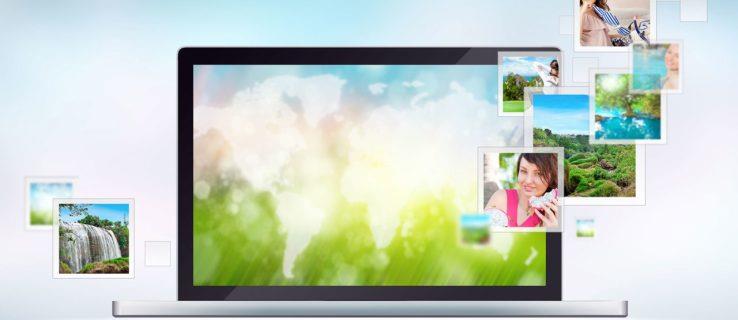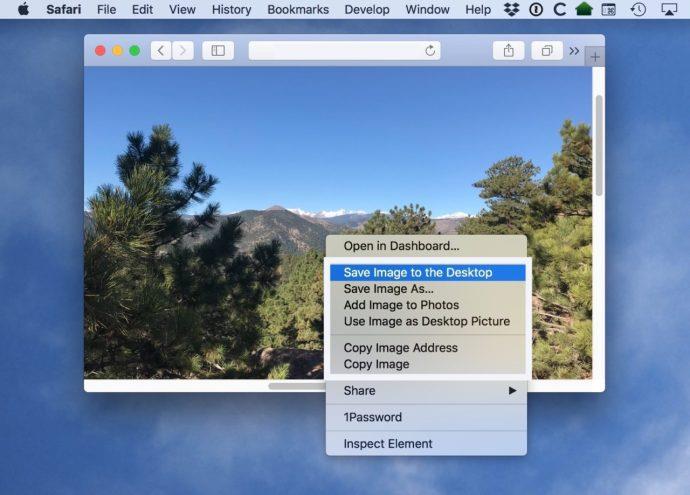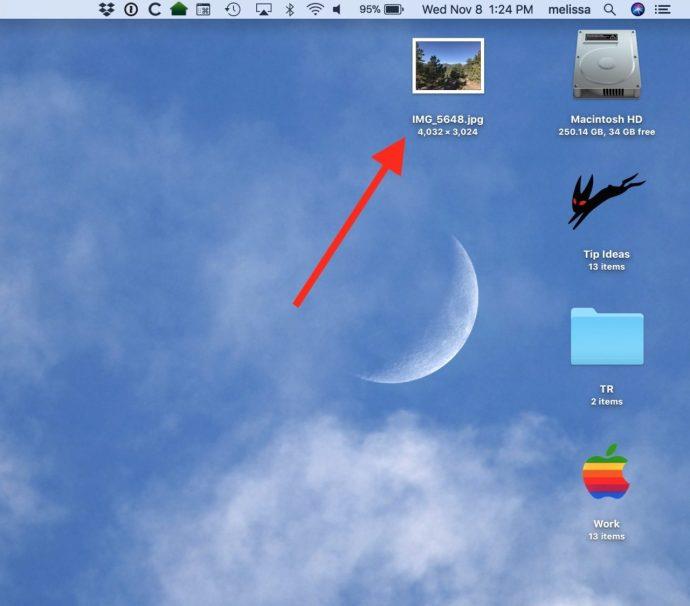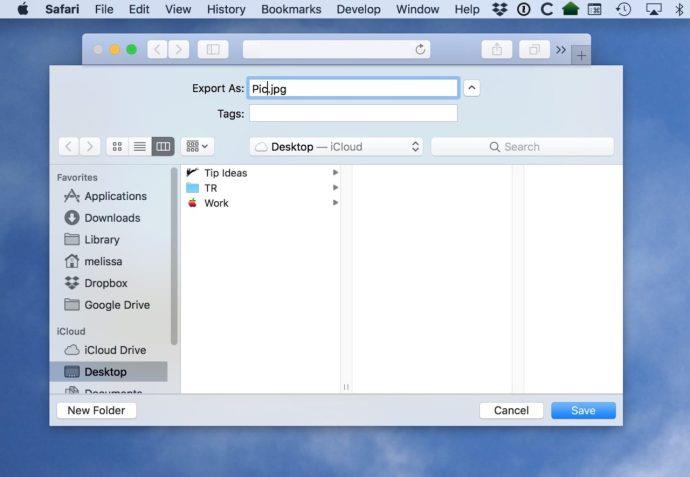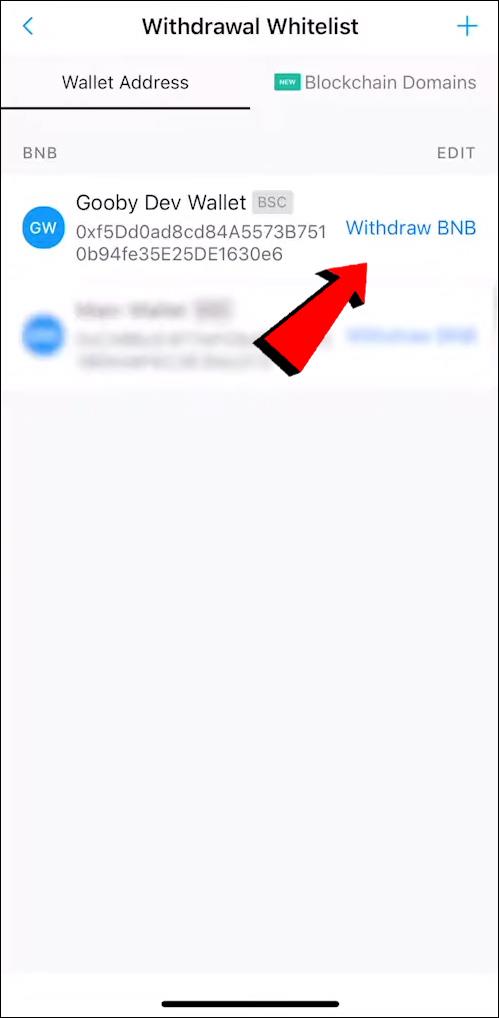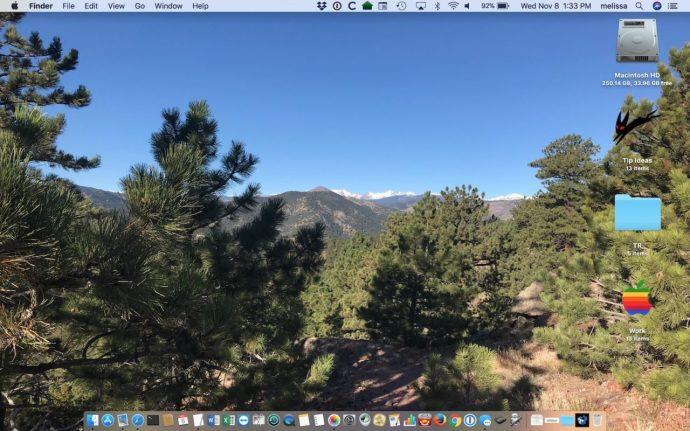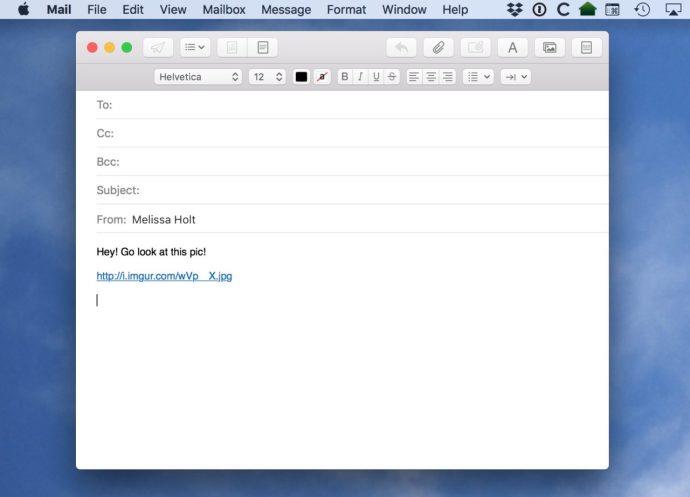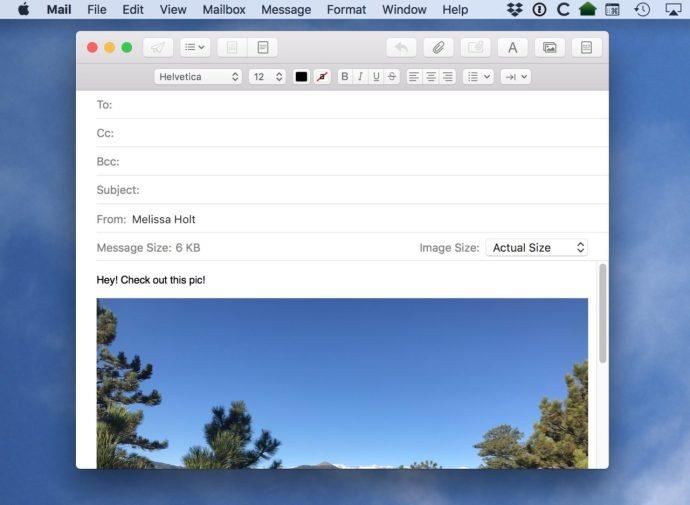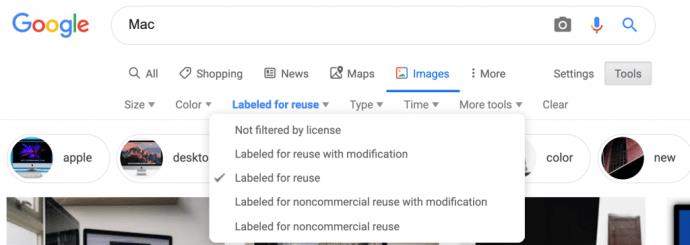जब आप सफ़ारी ब्राउज़र का उपयोग करके अपने मैक पर वेब ब्राउज़ कर रहे होते हैं, तो आप अक्सर ऐसी छवियां देखेंगे जिन्हें आप सहेजना, कॉपी करना या लिंक करना चाहते हैं। सफारी से छवियों को सहेजने और कॉपी करने के कई तरीके हैं जो इस बात पर निर्भर करते हैं कि आप अंततः छवि के साथ क्या करना चाहते हैं।
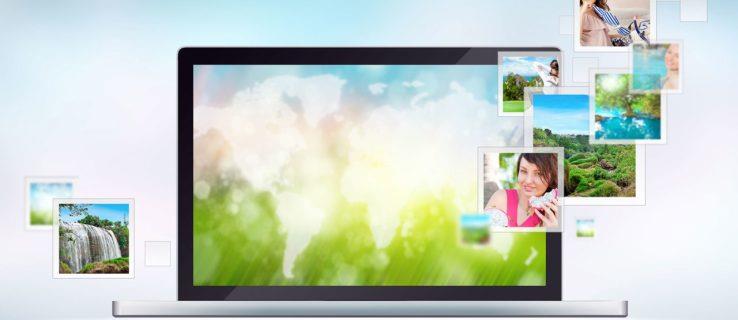
यहां सफारी वेब ब्राउजर का उपयोग करके इमेज को सेव करने, कॉपी करने और इमेज से लिंक करने के विभिन्न तरीकों पर एक नजर है।
सफारी से इमेज कैसे सेव करें
आरंभ करने के लिए, सफारी ऐप लॉन्च करें और नेविगेट करें या उस छवि को खोजें जिसे आप सहेजना या कॉपी करना चाहते हैं। ब्राउज़र विंडो में छवि लोड होने के बाद, आपके लिए उपलब्ध विभिन्न विकल्पों के पुल-डाउन प्रासंगिक मेनू को प्रदर्शित करने के लिए छवि पर राइट-क्लिक (या कंट्रोल-क्लिक) करें।
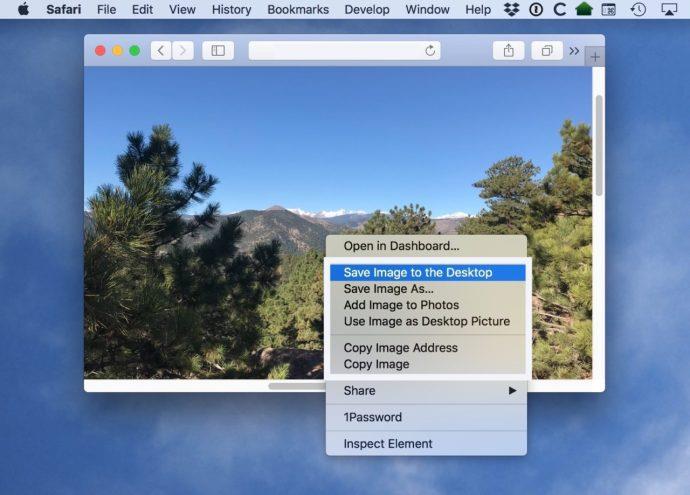
ऊपर दिए गए स्क्रीनशॉट में, मैंने उन विकल्पों को सफेद रंग में रेखांकित किया है जो छवि को सहेजने और कॉपी करने से संबंधित हैं, और हम नीचे दिए गए अनुभागों में इन दोनों विकल्पों पर चर्चा करेंगे।
छवि को डेस्कटॉप पर सहेजें
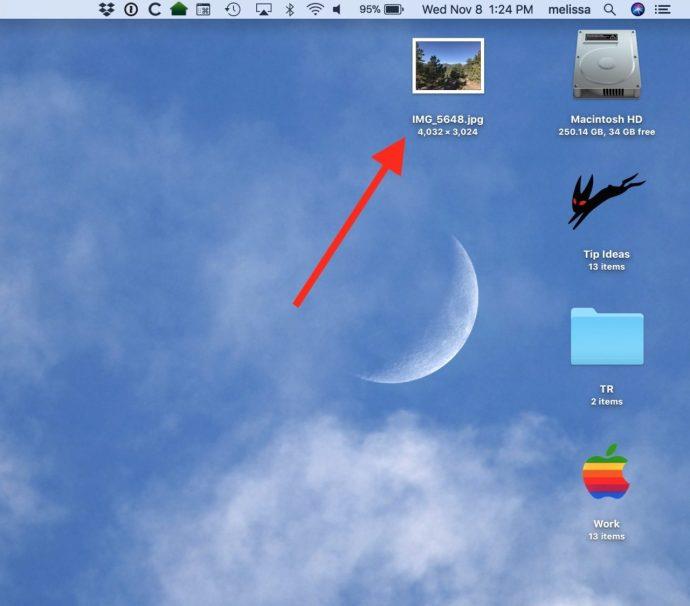
सफारी के प्रासंगिक मेनू में पहला विकल्प " छवि को डेस्कटॉप पर सहेजें " है। जैसा कि इसके नाम से पता चलता है, इस विकल्प का चयन करने से उस छवि की एक प्रति प्राप्त हो जाएगी जिसे आप सफारी में देख रहे हैं और फ़ाइल की एक प्रति सीधे आपके डेस्कटॉप पर सहेज ली जाएगी।
जब आपके पास अपनी सहेजी गई छवि के लिए अतिरिक्त योजनाएँ हों, जैसे कि इसे फ़ोटोशॉप में खोलना, तो यह एक बहुत ही आसान तरीका है । छवि को अपने डेस्कटॉप पर सहेजना आपको अपने डेस्कटॉप से छवि तक त्वरित और आसान पहुंच प्रदान करता है, भले ही डेस्कटॉप वह जगह न हो जहां आप अंततः छवि फ़ाइल को सहेजना चाहते हैं।
इमेज को इस तरह सेव कीजिए
उस प्रासंगिक मेनू के भीतर हाइलाइट किया गया दूसरा विकल्प सेव इमेज अस है, जिससे आप निर्णय लेने में सक्षम हो जाते हैं कि छवि को कहाँ सहेजना है। "छवि को इस रूप में सहेजें" पुल-डाउन मेनू आपको एक नया फ़ोल्डर बनाने का विकल्प भी देता है जिसमें आप छवि को सहेज सकते हैं।
"छवि को डेस्कटॉप पर सहेजें" विकल्प की तरह , फिर "छवि को इस रूप में सहेजें" विकल्प आपके मैक पर छवि की एक प्रति सहेज लेगा। "डेस्कटॉप पर छवि सहेजें" विकल्प के विपरीत, हालांकि, यह फ़ाइल को आपके डेस्कटॉप पर नीचे नहीं गिराएगा, और इसके बजाय आपसे पूछेगा कि तस्वीर कहां रखनी है। अपने कंप्यूटर की हार्ड ड्राइव को व्यवस्थित रखना और अपने डेस्कटॉप को "सेव इमेज अस" विकल्प के साथ व्यवस्थित रखना आसान है।
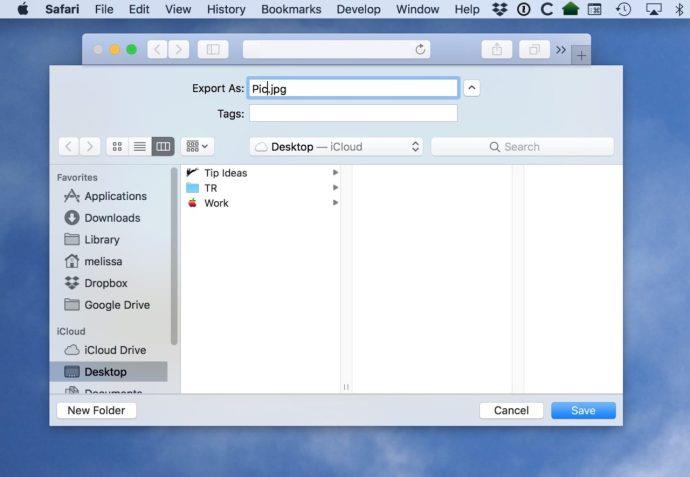
बेशक, आप अभी भी मैन्युअल रूप से डेस्कटॉप को गंतव्य के रूप में चुन सकते हैं, लेकिन मुद्दा यह है कि आपके पास छवि को कहीं भी सहेजने का विकल्प है, जिसमें बाहरी हार्ड ड्राइव, यूएसबी थंब ड्राइव या नेटवर्क से जुड़े स्टोरेज डिवाइस शामिल हैं।
फ़ोटो में छवि जोड़ें
अगला विकल्प फोटो में छवि जोड़ें है । यह आपके मैक पर छवि की एक प्रति बनाता है, लेकिन स्टैंडअलोन छवि फ़ाइल का उपयोग करने के बजाय, यह स्वचालित रूप से फ़ाइल को आपके फ़ोटो ऐप की लाइब्रेरी में ले जाता है । जैसा कि आप जानते हैं कि यदि आप एक मैक उपयोगकर्ता हैं, तो फोटो एक फोटो प्रबंधन और संपादन एप्लिकेशन है जो मैक, आईफोन, आईपैड और अन्य ऐप्पल उत्पादों के साथ आता है।
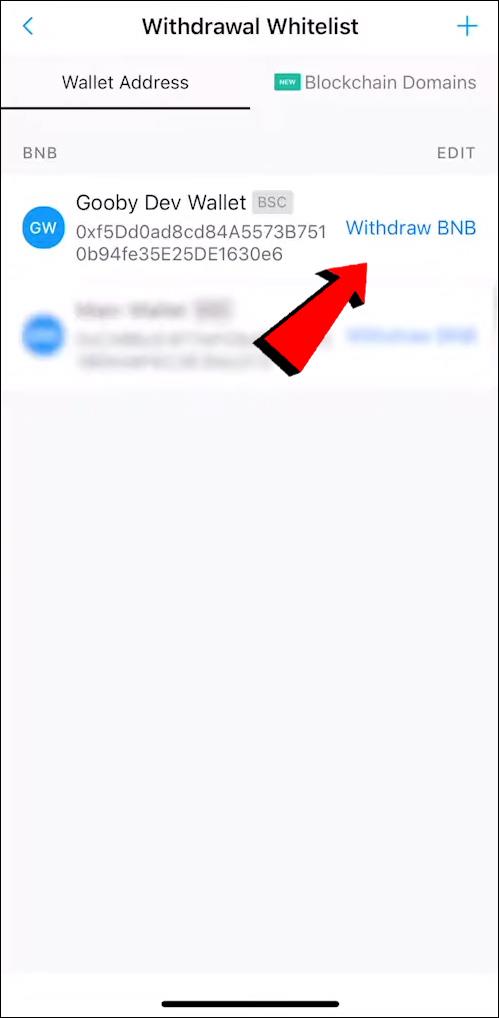
एक बार जब आपके पास फ़ोटो में छवि सहेजी जाती है, तो आप फ़ोटो के अंतर्निहित टूल का उपयोग करके छवि को संपादित कर सकते हैं, इसे टैग और कस्टम एल्बम के साथ सूचीबद्ध कर सकते हैं, और इसे अपने मित्रों और परिवारों के साथ आसानी से साझा कर सकते हैं।
छवि का उपयोग डेस्कटॉप चित्र के रूप में करें
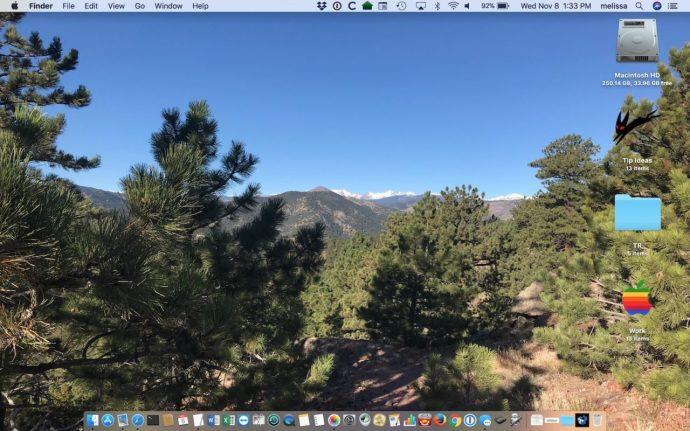
यह काफी आत्म-व्याख्यात्मक है: इस विकल्प को चुनने से छवि आपकी डेस्कटॉप पृष्ठभूमि या वॉलपेपर बन जाएगी।
macOS स्वचालित रूप से "स्केल इमेज" सेटिंग का उपयोग करेगा ताकि छवि आपके Mac की पूरी स्क्रीन भर जाए, भले ही छवि सही पहलू अनुपात (यानी किसी छवि की ऊंचाई और चौड़ाई का अनुपात) न हो।
इसका मतलब यह भी है कि अगर इमेज का रेजोल्यूशन आपके डिस्प्ले से कम है तो macOS इमेज को स्ट्रेच करेगा। यह खिंचाव छवि को अवरुद्ध दिखने का कारण बन सकता है, इसलिए इसे ध्यान में रखें यदि आप इस विकल्प का उपयोग करते हैं जो एक छोटे स्रोत की छवि बन जाती है।
छवि पता कॉपी करें
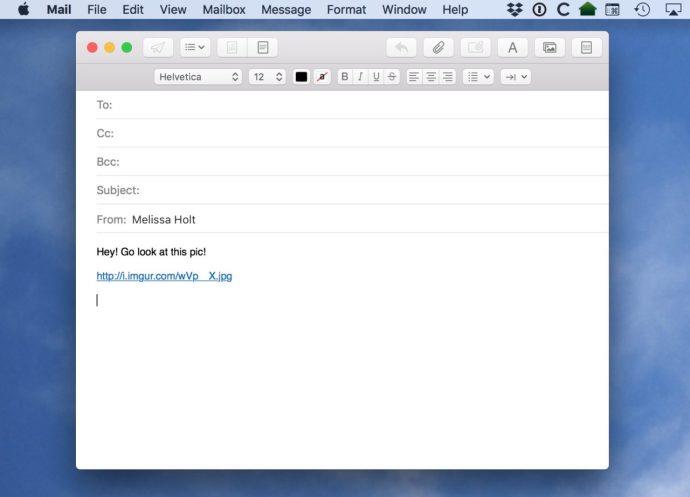
कॉपी इमेज एड्रेस विकल्प इमेज के URL को ही पकड़ लेता है और इसे आपके macOS क्लिपबोर्ड में रख देता है। यहां से, आप लिंक को किसी दस्तावेज़ या ईमेल में पेस्ट कर सकते हैं और कोई भी प्राप्तकर्ता स्रोत लिंक से छवि लोड करने के लिए उस पर क्लिक कर सकता है।
इस विकल्प का उपयोग करने का एक कारण यह है कि जिस छवि के साथ आप काम कर रहे हैं वह बहुत बड़ी है। उदाहरण के लिए, आप NASA की वेबसाइट पर 40MB की छवि देख सकते हैं। उस छवि को अपने मैक पर सहेजने और फिर उसे किसी मित्र को ईमेल करने का प्रयास करने के बजाय, आप मित्र को छवि का लिंक भेज सकते हैं। यह आपको इसे भेजने की बैंडविड्थ बचाता है और ईमेल अटैचमेंट आकार की सीमाओं से बचने में मदद करता है। आपसे छवि डाउनलोड करने के बजाय, प्राप्तकर्ता इसे सीधे स्रोत से डाउनलोड करता है जब वे चाहते हैं।
हालाँकि, ध्यान में रखने वाली एक बात है। जब आप अपने मैक पर एक छवि सहेजते हैं, तो आपके पास उस छवि की एक प्रति होती है जो तब तक चलेगी जब तक आप इसे चाहते हैं। जब आप एक छवि के लिए एक लिंक सहेजते हैं , हालांकि, उस वेबसाइट के ऑपरेटर का पूरा नियंत्रण होता है, जिस पर आपके लिंक बिंदु होते हैं। वे छवि को अनिश्चित काल के लिए छोड़ सकते हैं, या वे इसे कल हटा सकते हैं, और एक बार यह चला गया, आप भाग्य से बाहर हैं। इसलिए, यदि यह बहुत महत्वपूर्ण है, तो अन्य विकल्पों में से किसी एक का उपयोग करके छवि को सहेजने पर विचार करें।
नकल छवि
इमेज कॉपी करें विकल्प इमेज को कॉपी करता है, न कि केवल उसके लिए एक लिंक। यह विकल्प आपके क्लिपबोर्ड में संपूर्ण छवि की एक अस्थायी प्रतिलिपि बनाता है जिसे सहेजने के लिए आपको कहीं पेस्ट करना होगा। उदाहरण के लिए, आप छवि को सीधे ईमेल में या अपने मैक की हार्ड ड्राइव या अन्य किसी अन्य फ़ोल्डर में पेस्ट कर सकते हैं।
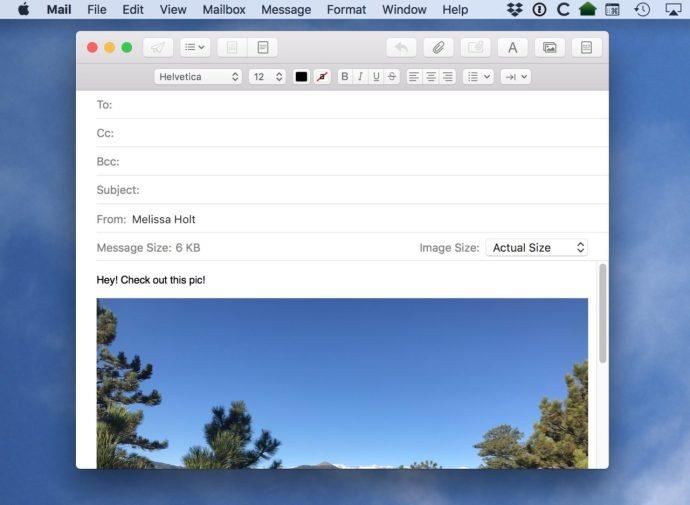
अन्य विकल्पों में इमेज को पेज डॉक्यूमेंट, पॉवरपॉइंट प्रेजेंटेशन, या फोटोशॉप जैसे इमेज एडिटिंग एप्लिकेशन में पेस्ट करना शामिल है। आप जो भी विकल्प चुनते हैं, याद रखें कि इसे सफलतापूर्वक सहेजने के लिए आपको छवि को वास्तव में कहीं चिपकाने की आवश्यकता है। ऐसा करने में विफलता का अर्थ है कि यदि आपके क्लिपबोर्ड कैश को साफ़ कर दिया गया है या अधिलेखित कर दिया गया है तो छवि की प्रति खो जाएगी।
एक अंतिम नोट
अब जब आप जानते हैं कि सफारी से छवियों को अपने मैक में कैसे सहेजना है, तो इसे जिम्मेदारी से करना याद रखें। आपको ऑनलाइन मिलने वाली कई छवियां दूसरों की बौद्धिक संपदा हैं, और आपको कुछ परिस्थितियों में अनुमति के बिना इन छवियों का उपयोग करने की मनाही है।
यदि आप अपने व्यक्तिगत मैक की पृष्ठभूमि के रूप में उपयोग करने के लिए उनकी छवियों में से एक को सहेजते हैं तो अधिकांश फोटोग्राफर और कलाकार बुरा नहीं मानेंगे। लेकिन यदि आप इसके बजाय अपनी वेबसाइट पर, किसी सार्वजनिक स्थान पर, या लगभग किसी व्यावसायिक उद्देश्य के लिए कॉपीराइट की गई छवियों का उपयोग बिना अनुमति के करते हैं, तो आप अपने आप को परेशानी में डाल लेंगे। इसके बजाय, अपनी आवश्यकताओं के अनुरूप छवि पुन: उपयोग अधिकारों का चयन करके Google छवि खोज का उपयोग करें। आप इस विकल्प को Google की उन्नत छवि खोज में पा सकते हैं ।
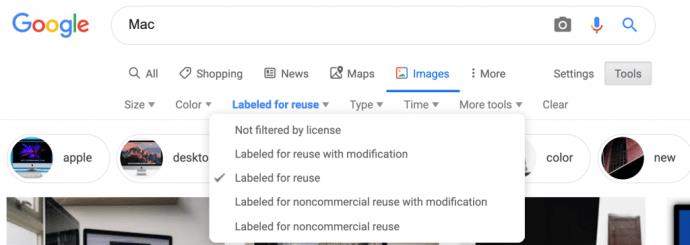
यदि आपको यह लेख उपयोगी लगा, तो डकडकगो पर छवि खोज कैसे करें पर TechJunkie का ट्यूटोरियल देखें ।